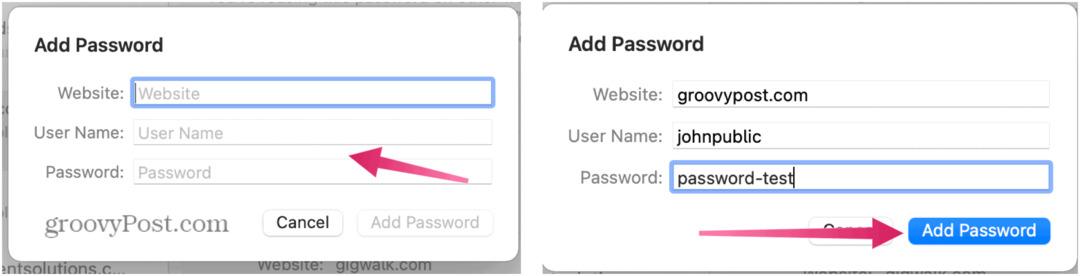Senast uppdaterad den

ICloud lanserades först 2011 och är en molntjänst och molntjänst som är inbyggd i varje iPhone, iPad och Mac - om du vill använda den. Kärnan i iCloud är möjligheten att fjärrlagra data som dokument, foton och musik som är tillgängliga på olika enheter.
Ett gratis iCloud-konto levereras med 5 GB gratis lagringsutrymme. Det räcker inte för de flesta eftersom det är allt du får, oavsett hur många Apple-enheter du äger. Apple erbjuder för närvarande tre prenumerationsplaner för att öka ditt tillgängliga iCloud-lagringsutrymme. Hur mycket behöver du? Det är inte nödvändigtvis en enkel fråga att besvara, som du ser i orden nedan.
Vad är iCloud Storage?
Innan iCloud erbjöd Apple en annan säkerhetskopieringstjänst till användarna. MobileMe synkroniserade begränsad användarinformation över enheter, inklusive e-post, kontakter, kalendrar, bokmärken, anteckningar, påminnelser och att-göra-listor, iWork-dokument, foton och mer. Säkerhetskopior utvidgades med iCloud, och med tiden tillkom andra funktioner.
I början av 2021 har iCloud flera användningsområden, som börjar med mobila enheter som säkerhetskopieras regelbundet. Att ha dessa säkerhetskopior gör att schemalagd (ny iPhone) och oplanerad (batterifel) återställs enkelt och smärtfritt. Det ger också lagring för foton, videor och andra dokument, som i sin tur är tillgängliga på flera enheter och också lätt delbara. Apples iCloud kan också lagra appanvändardata och meddelanden.
Utöver detta används också iCloud-säkerhetskopiering för att lagra Apple HomeKit-data, Apple Health-data, iCloud nyckelring, Apple Pay och annan betalningsinformation, QuickType-tangentbord lärde sig ordförråd, skärmtidinformation, Siri-innehåll och Wi-Fi-lösenord.
iCloud Backup
Som tidigare nämnts, när vi hänvisar till iCloud Backup, pratar vi om objekt från dina mobila enheter som kopieras och lagras på kvällen. Dessa säkerhetskopior uppstår när iCloud Backup är aktiverat i appen Inställningar på din iPhone eller iPad, dina enheter är anslutna till Wi-Fi och låsta och anslutna till en strömkälla. iCloud Backup är endast tillgängligt på iPhone, iPad och iPod touch. Apple Watch-information, som synkroniseras med iPhone, säkerhetskopieras också dagligen.
Apple erbjuder inte iCloud Backup på andra enheter, inklusive Mac.
En iCloud-säkerhetskopia innehåller allt du behöver för att återställa en Apple-enhet när det blir nödvändigt. Denna säkerhetskopia innehåller appdata, Apple Watch-säkerhetskopior, enhetsinställningar, hemskärmsinställningar och apporganisation, iMessage, text (SMS) och MMS-meddelanden, foton och videor på din iPhone, iPad och iPod touch, köphistorik från Apple-tjänster, till exempel din musik, filmer, TV-program, appar och böcker, ringsignaler och Visual Röstmeddelande.
Tillgängliga lagringsplaner
Förutom den gratis 5 GB iCloud-planen erbjuder Apple:
- 50 GB, 0,99 USD / månad, rekommenderas för att lagra dina foton, videor, filer och appar och säkerhetskopiera din enhet.
- 200 GB, $ 2,99 / månad, bra för Apple-familjemedlemmar eller en person med massor av foton och videor.
- 2 TB, 9,99 USD / månad, perfekt för en livstid på foton, videor och allt annat för dig och upp till fem familjemedlemmar. Perfekt för familjer att dela.
Några av Apple One-prenumerationer kommer också med iCloud backup-lagring:
- Ett enskilt konto innehåller 50 GB lagringsutrymme som inte kan delas och inkluderar Apple Music, Apple TV + och Apple Arcade.
- En familjeplan för Apple One har 200 GB delbart lagringsutrymme och levereras med Apple Music, Apple TV + och Apple Arcade för alla familjemedlemmar.
- Premiärplanen innehåller 2 TB lagring i iCloud och har Apple Music, Apple TV +, Apple Arcade, Apple News + och Apple Fitness + för alla familjemedlemmar.
Apple varnar dig om det tar slut på iCloud-lagringsutrymme. Framåt, när detta inträffar, säkerhetskopierar det bara informationen upp till din gräns.
iCloud-lagring: Granska din dataanvändning
Du kan se din iCloud-dataanvändning på iPhone, iPad och Mac. I följande exempel kommer vi att undersöka användningen med en iPhone. Användningen som visas är att över alla Apple-enheter som använder samma Apple-ID; det inkluderar även Apple-familjeinnehåll.
Hitta din information
För att komma åt din iCloud-information:
- Välj den Inställningar app på din mobila enhet.
- Tryck på din namn högst upp på sidan Inställningar.
- Välj iCloud.
Denna sida visar hur mycket iCloud-lagring som används och av vilken typ av innehåll. Diagrammet innehåller data för foton, säkerhetskopior, andra och familj. Det finns också en lista över appar som för närvarande använder iCloud.
Dessa är ordnade enligt följande:
- Inbyggda appar, inklusive iCloud nyckelring och iCloud Backup
- iCloud Drive
- Andra Apple-appar
- Tredjepartsappar
Appar som stöder iCloud för att lagra dina personliga filer gör det som standard. För att ta bort det här alternativet, stäng av växeln bredvid appens namn.
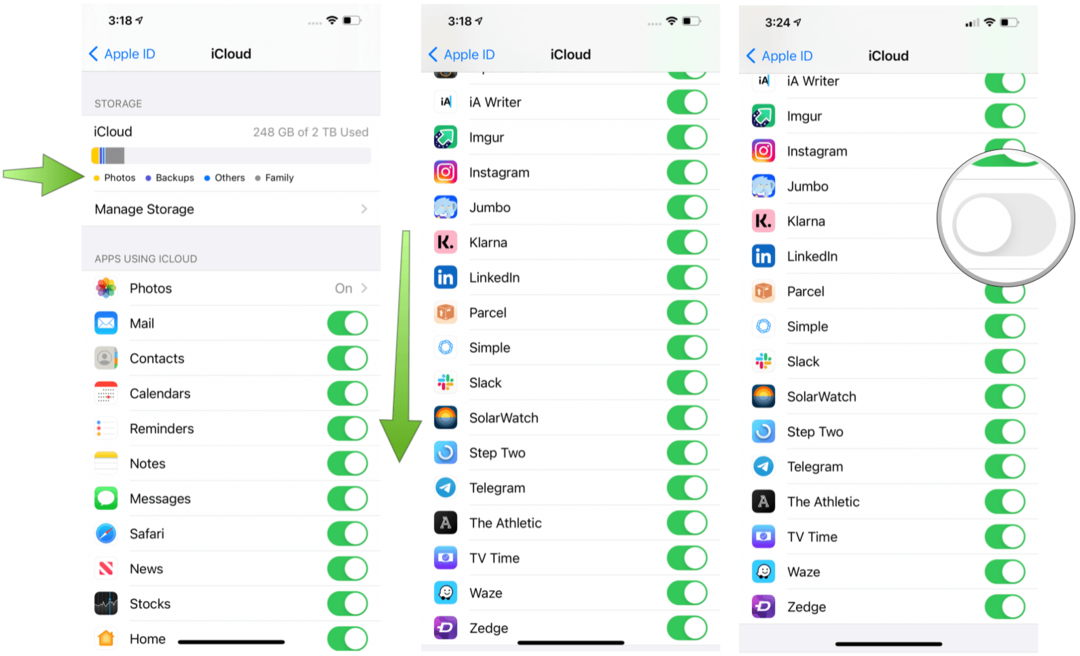
Hantera lagring
Du kan gå igenom hur mycket lagring som används i iCloud genom att trycka på Hantera lagring på huvudsidan för iCloud. De flesta filer är lätta att ta bort genom att helt enkelt borra ner dem och välja endera Inaktivera och ta bort eller Ta bort dokument och data, beroende på ditt val.
Bland höjdpunkterna:
- Familjeanvändning: När det är tillämpligt visar detta avsnitt hur mycket lagring som används av varje familjemedlem. Du kan bara Sluta dela med familjen härifrån; du kan inte se vilken typ av data som används av familjemedlemmar.
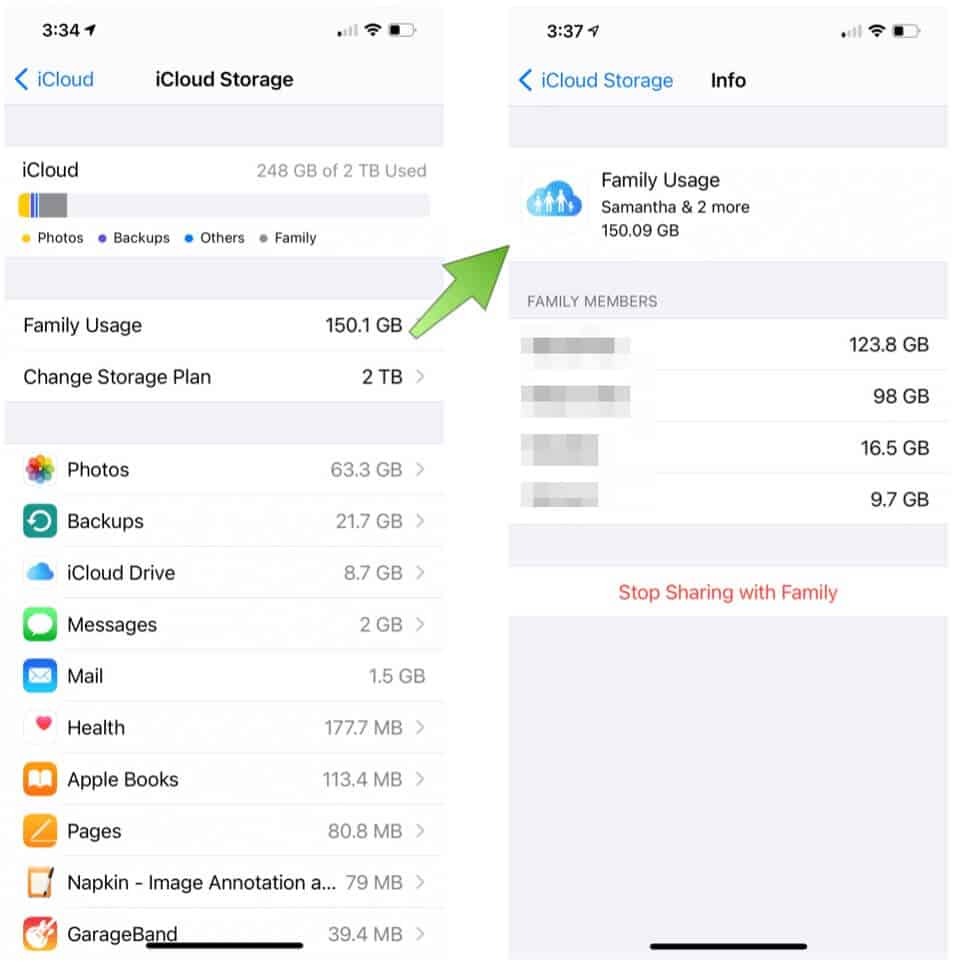
- Ändra lagringsplan: Du kan justera din iCloud-lagringsplan från den här sidan. Innan du gör det får du en uppmaning om den nya planen räcker för att täcka den aktuella användningen.
- Foton: Tack vare iCloud kan du lagra alla dina foton i molnet och komma åt dem på många enheter. Ännu bättre, när nya bilder tas läggs de automatiskt till och säkerhetskopieras sedan till molnet. Genom att knacka Foto> Inaktivera och ta bort du kan sluta använda iCloud för foton. Du har då 30 dagar på dig att ladda ner dina foton och videoklipp innan automatisk radering.
- Säkerhetskopior: Efter att du har tryckt på Säkerhetskopior ser du en lista över vilka mobila enheter som säkerhetskopieras varje natt och lagringsutrymmet för varje. Du kan välja en säkerhetskopia och sedan trycka på RaderaSäkerhetskopiering för att ta bort den från iCloud. Genom att radera säkerhetskopior för en enhet kommer vanliga säkerhetskopior av nattljus inte längre att ske endast för den enheten.
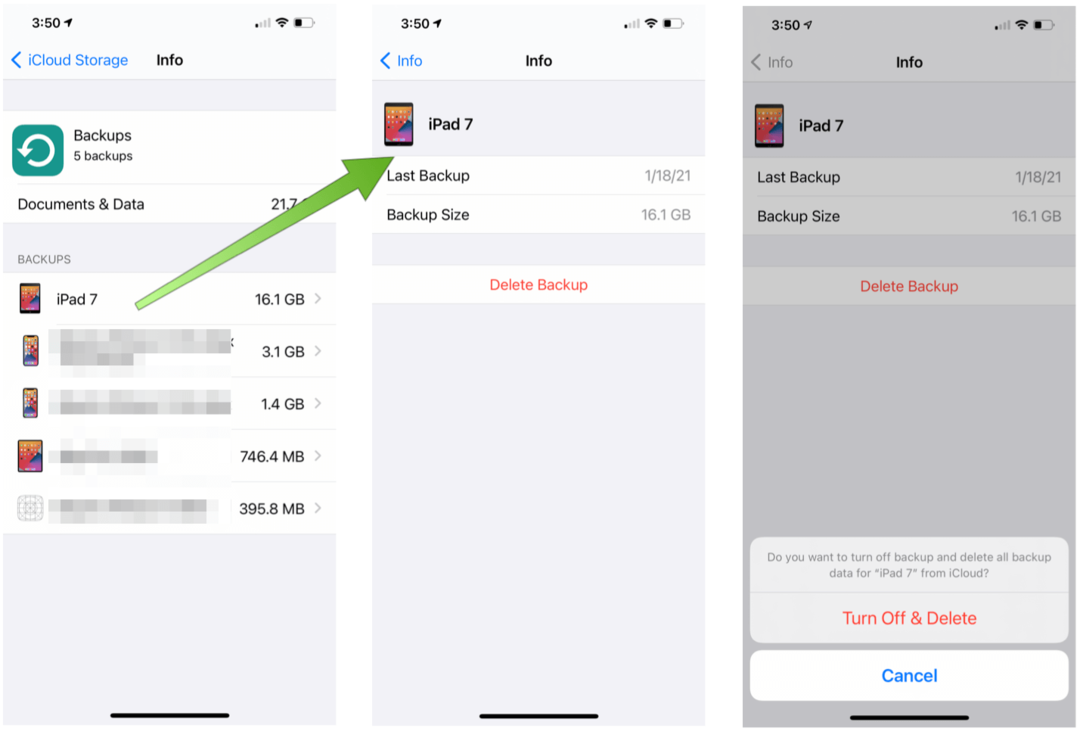
- iCloud Drive: Filer som sparas kan raderas genom att trycka på filnamnet och sedan välja Ta bort dokument och data.
- Meddelanden: Du kan ta bort grupper av meddelanden härifrån. Kom ihåg att när de väl har tagits bort går de över resten av dina enheter.
Hantera dina säkerhetskopior: bästa praxis
Det bästa sättet att underhålla din iCloud-lagring är att granska de filer som säkerhetskopieras regelbundet och ta bort dem du inte längre behöver. Detta innebär att du rensar utrymme på din iCloud Drive och tar bort dubbletter eller onödiga foton. Du bör också granska vilka appar som använder iCloud och bestämma om dessa filer fortfarande är användbara. Tänk på att appfiler som säkerhetskopieras via iCloud finns kvar även om du har tagit bort den faktiska appen.
Så här tar du bort onödiga appfiler från iCloud:
- Tryck på Inställningar app på din iPhone eller iPad.
- Välj din namn högst upp på sidan Inställningar.
- Välj iCloud.
- Välj Hantera lagring.
- Bläddra nedåt och tryck sedan på applikationsdata du vill radera. Du kommer att se hur mycket utrymme den använder på höger sida.
- Välja Ta bort data (eller ta bort dokument och data) för att ta bort dina personuppgifter för den valda appen. I vissa appar ser du en lista över de faktiska filerna. I sådana fall kan du radera varje fil individuellt.
- Bekräfta Radera.
- Upprepa steg 5-7 för varje app.
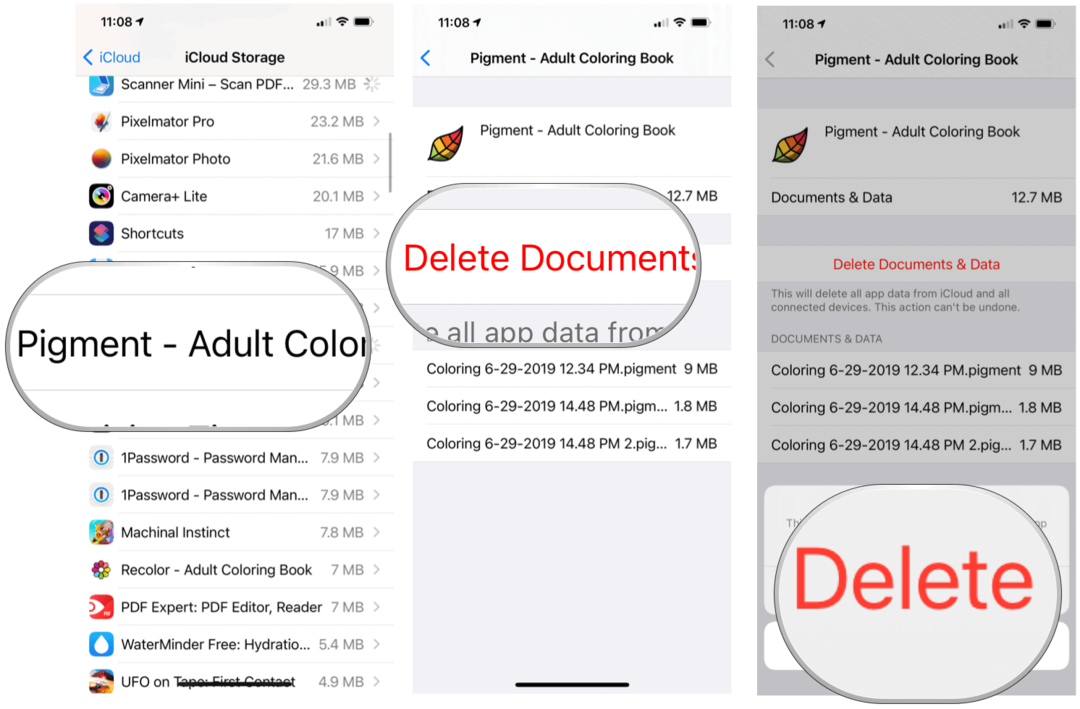
Om du är mycket investerade i Apple-universum finns det ingen bättre säkerhetskopieringslösning än iCloud. Från det ögonblick du ställer in din nya mobila enhet, säkerhetskopieras dina viktiga filer varje natt. Och med iCloud Drive och appintegration är dina viktigaste filer lätt tillgängliga på dina många enheter och även från webben. Med familjeintegration kan du dela data från bara 2,99 USD per månad.